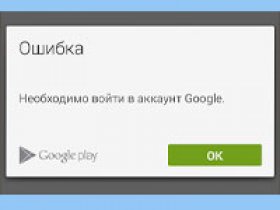Хостинг 1Gb.ru — это место, где любой желающий может разместить свой сайт. Каждый клиент этой компании имеет свою персональную интернет-страницу. В этой статье мы расскажем, как создать личный кабинет «1Gb.ru», как войти в него и какими опциями он позволяет пользоваться.
Регистрация
Регистрация в сервисе осуществляется по ссылке: https://www.1gb.ru/.

Введите ее в адресную строку любого браузера, нажмите клавишу Enter, дождитесь загрузки сайта и выполните следующие шаги:
- Нажмите на надпись «Регистрация», выделенную красным цветом.
- Выберите услугу, которая вас интересует: «виртуальный хостинг», «VDS HyperVPS и LinuxKVM», VDS OpenVZ (Linux), «облачный хостинг» или PROSTO.1Gb.ru. Переключитесь на соответствующую вкладку на верхней панели.
- Заполните поля «Домен», «Ваш логин», «Контактный email», «Тип договора», «Пароль», «Подтверждение».
- Выберите тарифный план либо составьте свой, подобрав все параметры. Выставите желаемые технические настройки. Можете узнать дополнительные сведения о тарифах, активировав опцию «Обзор возможностей хостинга». Чтобы узнать больше о предоставляемых услугах, кликните «спецификации услуг» либо «все цены».
- Для настройки некоторых дополнительных параметров поставьте галочку напротив пункта «выбор подробных параметров тарифа».
- При желании добавьте хостинг с администрированием.
- Отметьте период оплаты.
- Введите в текстовое поле результат решения арифметического задания.
- Напишите промокод при наличии.
- Нажмите «Продолжить».
Обращаем ваше внимание на то, что пароль вы можете не задавать самостоятельно. Просто оставьте строку для ввода пустой. Система подберёт вам случайный пароль. Ещё один важный момент касается создания ЛК юридическими лицами. Для того чтобы узнать, чем отличаются между собой аккаунты физического и юридического лица, нажмите «В чем разница?» напротив поля «Тип договора».
Со страницы с регистрационной формой можно в любой момент перейти в раздел авторизации. Нужно просто нажать на значок социальной сети, через которую вы хотите войти, рядом с надписью «Войти с помощью».
Также можно перейти к другому способу создания ЛК. Вот возможные варианты:
- регистрация сервера i7+ или сервера Xeon;
- пустая регистрация для сложного заказа.
Разберем первый способ:
- Жмите на подчеркнутую надпись «сервера i7+» или «сервера Xeon» — в зависимости от того, что вам нужно.
- Заполните текстовое поле.
- Кликните «Купить сервер».
- Укажите нужную конфигурацию сервера, отметив ее в таблице. Если нет нужной, нажмите «Показать опции предзаказа».
- Отметьте срок поставки.
- Подтвердите отправку запроса, нажав на определяющую ваш статус кнопку.


Если вы вдруг передумали делать заказ, жмите «Отмена».
Второй способ требует следующих действий:
- Активируйте опцию «Пустая регистрация для сложного заказа».
- Заполните карточку, представленную на нижеприведенном скриншоте.
- Введите код проверки в специальную строку.
- Нажмите на кнопку «Продолжить».
- Пройдите обязательную процедуру идентификации.

Перед созданием ЛК рекомендуем вам ознакомиться с содержимым сайта «1Gb.ru».
Вход в личный кабинет
Вход в кабинет осуществляется по ссылке, которая использовалась при его создании. Приведем подробную инструкцию:
- Заполните небольшую анкету.
- Нажмите «Войти».

Существует также альтернативный метод открытия персональной страницы сервиса. Опишем его поэтапно:
- Жмите на изображение социальной сети, через аккаунт которой вы планируете авторизоваться. Значки находятся в блоке «Войти с помощью».
- Подтвердите обмен данными между интернет-ресурсами.
- Укажите реквизиты выбранной вами соцсети.
Восстановление доступа
Сайт «1Gb.ru» оснащен функционалом восстановления доступа. Процедуру можно запустить при утере пароля от «учетки». Вот как это сделать:
- Загрузите https://www.1gb.ru/?cnt=.
- Найдите блок авторизации.
- Кликните «Забыли пароль?».
- Укажите ваш контактный email. Текстовая строка расположена чуть ниже фразы «Автоматическое восстановление пароля».
- Нажмите на значок в виде стрелки, направленной вправо.
- Забытый пароль отправят на ваш электронный адрес.
Не получилось восстановить доступ? Возможно, вам необходимо написать заявление для смены пароля специалистами технической поддержки. Нажмите на подчеркнутую надпись «с помощью заявления». Загрузите шаблоны документов. После оформления бланка заявления в соответствии с правилами портала направьте его на электронную почту службы сервисного центра.
Изменение пароля
Интересно, что на сайте присутствует интерфейс, позволяющий поменять пароль, не заходя в ЛК, за считаные минуты. Мы решили дать ему краткое описание:
- Откройте ссылку: http://secure-cabinet.1gb.ru/.
- Введите имя вашей «учетки», старый и новый пароль.
- Жмите «Изменить».
- Перезагрузите веб-страницу.
Теперь можете использовать для входа обновленные реквизиты.
Возможности личного кабинета
Содержимое ЛК, открытого впервые, выглядит следующим образом:

В правом верхнем углу находится ссылка на раздел с контактами службы технической поддержки.
На самой верхней панели виден логин пользователя и номер его договора.
Главное меню, расположенное чуть ниже, состоит из таких пунктов, как: «начало», «полный список функций», «выход». Первая кнопка ведёт в начало сайта. Вторая открывает полный перечень доступных опций. Третья закрывает аккаунт.
Основную часть вкладки занимает информационное сообщение о необходимости выбора имени пользовательского сетевого ресурса. Домен вводится в графу «Адрес сайта». После этого следует выбрать доменное имя из списка и нажать «Далее».
Потом владельцу кабинета рекомендуют выбрать тип веб-сервера.
На 3-м шаге пользователь знакомится со сведениями о своем сайте.
На 6-м шаге он отмечает один из вариантов: оставить текущий тарифный план или изменить его.
На 7-м шаге обладатель учётной записи подтверждает сохранение изменений.
Далее он читает договор-оферту.
На завершающем этапе пользователь оплачивает заказанные им услуги.
Завершив настройку «учетки», можно изучить главное меню. Полный перечень доступных функций представлен на скриншоте, данном ниже:

Для некоторых читателей этот список может быть не совсем понятен. Давайте кратко разберем все опции, находящиеся в распоряжении владельца кабинета:
- Изменение тарифа.
- Редактирование персональных данных.
- Настройка параметров сервера, в том числе конфиденциальных.
- Подключение, а также отключение дополнительных услуг: ускорение сайта, виртуальный адаптер, расчетная система, защита от DDoS-атак, резервирование данных.
- Внесение абонентской платы.
- Просмотр истории платежей.
- Изучение разнообразной документации.
- Просмотр баланса лицевого счета.
Мобильное приложение
Хостинг предлагает своим клиентам скачать мобильное приложение «Клиент 1Gb.ru».
Загрузить его можно на Android-устройство.
Откройте эту ссылку, чтобы начать загрузку с Google Play: https://play.google.com/store/apps/details?id=ru.onegb.android.client.
Продемонстрируем, как описывает программу Google-маркет:

А вот и главный экран программного обеспечения:

Мы не гарантируем корректную работу приложения на старых версиях ОС Android.
Вопрос-ответ
Пользование хостингом — далеко не самая лёгкая в освоении тема. Велика вероятность возникновения каких-либо вопросов. Самые популярные представлены в следующем списке:
Можно ли не заходя в ЛК внести абонентскую плату?
Да, мгновенным платежом через «Сбер.Онлайн», платежный сервис Qiwi, «ЮMoney», «Единый кошелек», с баланса телефона МТС либо в ближайшем отделении Сбербанка.
Можно ли как-то обойтись без идентификации своей личности?
Нет, так как это противоречит законодательству РФ.
Какие символы недопустимы в названии домена?
Специальные символы, относящиеся к кодировке «Юникод».
Техническая поддержка
Не нашли ответ на интересующий вас вопрос? Советуем не откладывать на потом обращение в службу технической поддержки. Ее сотрудники будут рады вас проконсультировать. Перечислим их контакты:
- Телефоны горячей линии: 8 800 555 1540, 8 495 989 1540.
- Форма обратной связи: https://www.1gb.ru/support_chat_live.php.
- Электронная почта: support@1gb.ru.
- Телеграм-бот: https://t.me/chat_1gb_bot.
Всем, кто хочет создать свой сайт, придется пользоваться услугами хостинг-провайдера. Из бесчисленного множества вариантов наиболее подходящим является «1Gb.ru». Этой компании действительно можно доверять.